Imprimante HP Photosmart serie 5520
beatricelp
-
jmarion3 Messages postés 59901 Date d'inscription Statut Contributeur Dernière intervention -
jmarion3 Messages postés 59901 Date d'inscription Statut Contributeur Dernière intervention -
Bonsoir, J'ai installée depuis 3 ans un imprimante HP mais voilà que tout d'un coup je ne peux imprimer ni scanner avec un point d'interrogation sur le tableau commande de l'imprimante. Dans le gestionnaire des périphéries, contrôleur de bus USB j'ai deux triangles jaunes à "HP Photosmart 5520 series (REST) et Prise USB 2.0 Card Reader.Dans périphérique d'acquisition d'images les deux NET et USB sont en triangle jaune. J'ai tout d"sinstallé et réinstallé en passant par votre site mais rien ni fait. Est-ce un problème de pilote ou/et drivers. Je ne sais pas résoudre ce problème qui est intervenu sur mon pc sans savoir pourquoi et je suis un peu désespérée.
A voir également:
- Installer imprimante hp photosmart 5520 wifi
- Télécharger pilote imprimante hp - Télécharger - Pilotes & Matériel
- Hp usb disk storage format tool - Télécharger - Stockage
- Installer clavier arabe - Télécharger - Divers Web & Internet
- Installer windows 10 sans compte microsoft - Guide
- Installer chromecast sur tv - Guide
2 réponses

Bonjour;
La procédure peut paraitre longue, mais elle est efficace pour supprimer toutes traces de cette imprimante avant sa réinstallation..
Ne sachant pas trop ce que tu as désinstallé ou réinstaller concernant cette imprimante je te suggère de refaire une nouvelle désinstallation propre et complète de celle-ci en faisant comme indiqué ci-dessous
1-Télécharger et installer Revo Uninstaller >> Ici >> Tutoriel >> Ici >> Lancer Revo Uninstaller et désinstaller tout ce qui concerne HP Photosmart 5520 et uniquement cela !
2-Télécharger et installer Ms Fix-it >> Ici
3-Lancer cet outil et dans la fenêtre qui va s'ouvrir supprimer toutes les lignes concernées par la HP Photosmartt 5520 et uniquement ces lignes mais tu devrais apercevoir d'autres lignes aux noms "bizarres" comme ci-dessous (faire défiler la liste via le curseur de la souris)
" AIO_CDB_product context C 82.0.242.000
" AIO_CDB_software 82.0242.000
" AIO_scan C 82.0242.000
Qui sont également des anciennes traces de fichiers HP à supprimer
4-Ouvrir le registre en tapant Regedit dans la barre de recherche en bas à gauche vers le logo Windows >> Lancer Regedit et parcourir les clès suivantes
4/1>> Ouvrir la clé HKEY_CURRENT_USER puis faire défiler le curseur afin de trouver la ligne concernant HP (imprimante) et supprimer cette ligne et uniquement celle-ci
4/2>> Ouvrir la clé HKEY_LOCAL_MACHINE et faire idem que la clé précédente
5-Ouvrir les fichiers cachés de Windows et explorer tous les dossiers et supprimer toutes les traces concernées par l'imprimante (voir >> Ce lien si problèmes)
6-Redémarrer l'ordinateur
7-Réinstaller l'imprimante en suivant les indications ci-dessous
Cette imprimante devrait être automatiquement reconnue par Windows 10 en faisant comme indiqué ci-dessous
1-Panneau de configuration
2-Périphériques et Imprimantes
3-Ajouter une imprimante (2eme ligne du haut à droite)
4-Cliquer sur "L'imprimante souhaitée n'est pas répertoriée"
5-Cocher le dernier petit pavé du bas >> Suivant
6-Laisser le pavé du haut coché >> Suivant
7-Cliquer sur Windows Update >> Laisser la machine chercher les imprimantes compatibles
8-Dans la fenêtre qui s'ouvre >> Colonne de Gauche >> Chercher HP >>>>>>> dans la colonne de droite faire défiler jusqu'à HP Photosmart 5520 Série >> Suivant
9-Connecter l'imprimante et brancher le cordon USB lorsque le système le demandera
Voir image écran ci-dessous
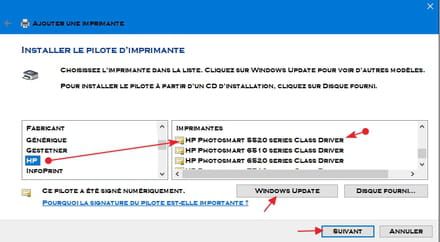
Pour info >> Le centre de téléchargement HP est >> Ici mais Windows 10 devrait reconnaitre automatiquement cette imprimante
Pour info >> Déjà résolu >> Ici
A+ Pour tes commentaires à venir, mais si aucun >> Sujet résolu
La procédure peut paraitre longue, mais elle est efficace pour supprimer toutes traces de cette imprimante avant sa réinstallation..
Ne sachant pas trop ce que tu as désinstallé ou réinstaller concernant cette imprimante je te suggère de refaire une nouvelle désinstallation propre et complète de celle-ci en faisant comme indiqué ci-dessous
1-Télécharger et installer Revo Uninstaller >> Ici >> Tutoriel >> Ici >> Lancer Revo Uninstaller et désinstaller tout ce qui concerne HP Photosmart 5520 et uniquement cela !
2-Télécharger et installer Ms Fix-it >> Ici
3-Lancer cet outil et dans la fenêtre qui va s'ouvrir supprimer toutes les lignes concernées par la HP Photosmartt 5520 et uniquement ces lignes mais tu devrais apercevoir d'autres lignes aux noms "bizarres" comme ci-dessous (faire défiler la liste via le curseur de la souris)
" AIO_CDB_product context C 82.0.242.000
" AIO_CDB_software 82.0242.000
" AIO_scan C 82.0242.000
Qui sont également des anciennes traces de fichiers HP à supprimer
4-Ouvrir le registre en tapant Regedit dans la barre de recherche en bas à gauche vers le logo Windows >> Lancer Regedit et parcourir les clès suivantes
4/1>> Ouvrir la clé HKEY_CURRENT_USER puis faire défiler le curseur afin de trouver la ligne concernant HP (imprimante) et supprimer cette ligne et uniquement celle-ci
4/2>> Ouvrir la clé HKEY_LOCAL_MACHINE et faire idem que la clé précédente
5-Ouvrir les fichiers cachés de Windows et explorer tous les dossiers et supprimer toutes les traces concernées par l'imprimante (voir >> Ce lien si problèmes)
6-Redémarrer l'ordinateur
7-Réinstaller l'imprimante en suivant les indications ci-dessous
Cette imprimante devrait être automatiquement reconnue par Windows 10 en faisant comme indiqué ci-dessous
1-Panneau de configuration
2-Périphériques et Imprimantes
3-Ajouter une imprimante (2eme ligne du haut à droite)
4-Cliquer sur "L'imprimante souhaitée n'est pas répertoriée"
5-Cocher le dernier petit pavé du bas >> Suivant
6-Laisser le pavé du haut coché >> Suivant
7-Cliquer sur Windows Update >> Laisser la machine chercher les imprimantes compatibles
8-Dans la fenêtre qui s'ouvre >> Colonne de Gauche >> Chercher HP >>>>>>> dans la colonne de droite faire défiler jusqu'à HP Photosmart 5520 Série >> Suivant
9-Connecter l'imprimante et brancher le cordon USB lorsque le système le demandera
Voir image écran ci-dessous
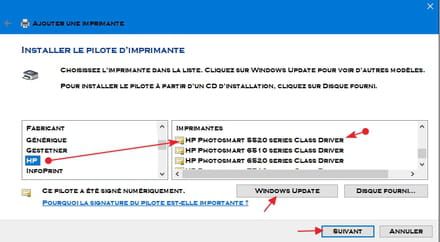
Pour info >> Le centre de téléchargement HP est >> Ici mais Windows 10 devrait reconnaitre automatiquement cette imprimante
Pour info >> Déjà résolu >> Ici
A+ Pour tes commentaires à venir, mais si aucun >> Sujet résolu

Bonjour;
Sur quel tableau de commande ?
Tu possèdes bien 1 Windows 10 ?
Tu as installé les pilotes via Windows Update par ajout imprimante ou via le site HP ? après avoir tout bien désinstallé .....
A+
on me demande d'imprimer une page test et encore erreur impression ! Avec toujours ce point d'interrogation sur le tableau de commande :-(
Sur quel tableau de commande ?
Tu possèdes bien 1 Windows 10 ?
Tu as installé les pilotes via Windows Update par ajout imprimante ou via le site HP ? après avoir tout bien désinstallé .....
A+

OK >> A mon avis le problème n'est pas lié à l'installation de l'imprimante mais certainement matériel ? sous réserve
N'ayant pas ce type d'imprimante, peux-tu décrire où est exactement ce voyant >> Si photo encore mieux ...>> Où >> Quel voyant >> Vidéo
Tu es connectée en USB ou Wifi ?
A+
N'ayant pas ce type d'imprimante, peux-tu décrire où est exactement ce voyant >> Si photo encore mieux ...>> Où >> Quel voyant >> Vidéo
Tu es connectée en USB ou Wifi ?
A+

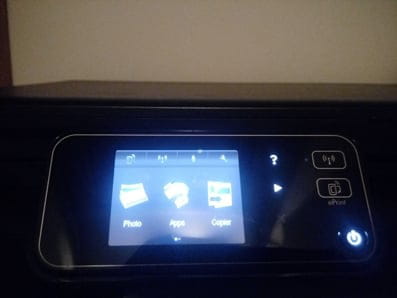

Tu ne peux pas scanner >> Sur la tour ou le portable ??
Sauf erreur de ma part si l'imprimante fonctionne avec le portable et pas sur le PC de bureau, c'est qu'elle est certainement mal installée et plutôt mal désinstallée avant sa réinstallation ??
Elle connectée en USB ou Wifi ...
A+